3 menit
Ketika kamu mengalami error pada WordPress setelah melakukan update, bisa saja kamu perlu downgrade WordPress, salah satunya menggunakan WP-CLI.
Sebenarnya cara downgrade WordPress menggunakan WP-CLI ini tidak hanya digunakan untuk menurunkan versi, namun bisa juga kamu gunakan apabila ingin melakukan update WordPress ke versi tertentu. Misalnya dari versi 6.0 ke 6.3.
Bagaimanapun juga disarankan untuk selalu update WordPress ke versi terbaru dan sangat tidak disarakan melakukan downgrade kecuali ada error yang mengharuskan kamu untuk downgrade, karena ketika ada update core, pastinya ada fitur baru, serta peningkatan keamanan dan performa.
Apabila kamu tetap ingin mengubah versi dan sudah memahami resikonya, maka kamu bisa mengikuti langkah-langkah berikut
Cara Downgrade WordPress Menggunakan WP-CLI
Sebelum melanjutkan, pastikan diserver atau hosting yang kamu gunakan sudah terinstall WP-CLI. Apabila belum, kamu bisa menginstalnya dulu mengikuti tutorial yang ada di Halaman ini.
Selain itu, pastikan juga kamu sudah bisa akses SSH ke server yang kamu gunakan untuk install WordPress.
Apabila sudah terinstall, maka kamu bisa melanjutkan ke proses downgrade WordPress menggunakan WP-CLI.
1. Buka Folder Instalasi WordPress
Buka folder instalasi WordPress yang dimaksud disini tidak melalui FTP, File Manager, atau Hosting ya, tapi melalui CLI.
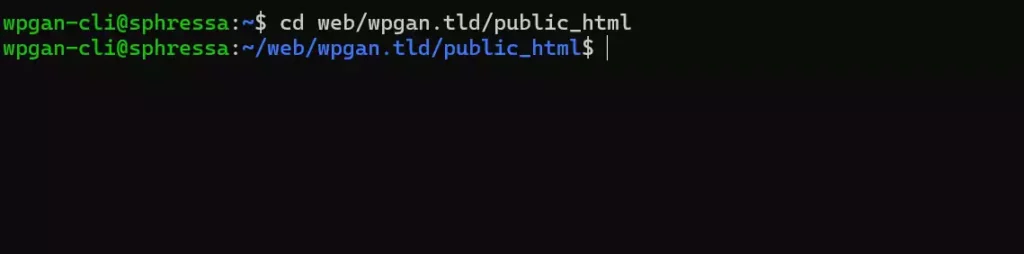
Untuk membuka folder instalasi, maka kamu bisa menggunakan perintah cd. Misalnya folder instalasi berada didalam folder cd web/wpgan.tld/public_html, maka kamu bisa menggunakan perintah berikut
cd web/wpgan.tld/public_html2. Periksa Versi WordPress Terinstall
Setelah berada didalam path atau folder instalasi WordPress, selanjutnya kamu bisa memeriksa versi WordPress yang terinstall dengan perintah berikut
wp core versionPemeriksaan ini diperlukan supaya kamu bisa memastikan versi saat ini dan juga versi setelah kamu menjalankan perubahan versi nantinya.
Misalnya dalam postingan ini, versi yang digunakan adalah 6.5.3 dan nantinya akan diubah ke versi dibawahnya.

3. Temukan Versi WordPress yang Akan Digunakan
Untuk menemukan versi WordPress yang tersedia dan bisa kamu gunakan, maka kamu bisa mengunjungi halaman arsip perilisan WordPress disini: https://wordpress.org/download/releases/
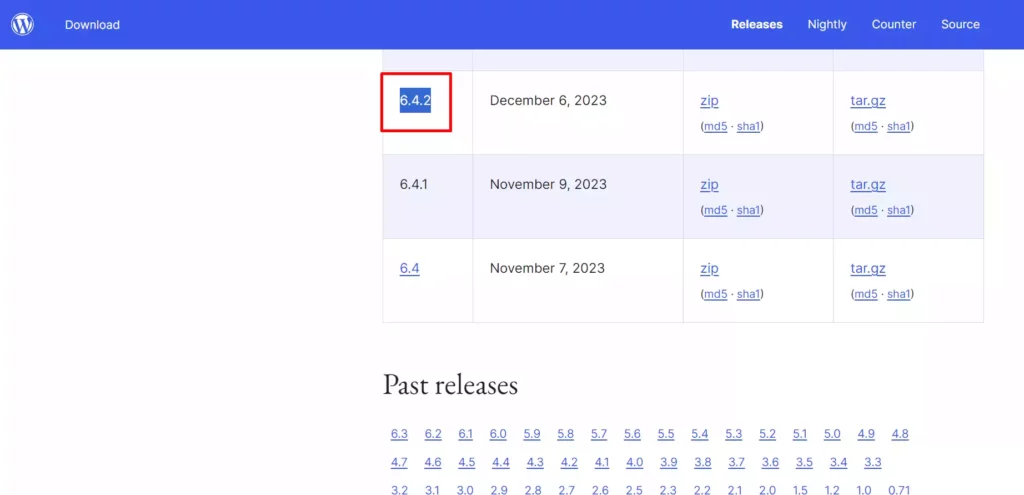
Ketika kamu sudah menentukan versi yang akan kamu gunakan, misalnya 6.4.2, maka kamu bisa menyimpan nomor tersebut untuk melakukan perubahan versi nantinya.
4. Downgrade WordPress Menggunakan WP-CLI
Ke inti pembahasan, sekarang karena semuanya sudah disiapkan, maka kamu bisa melakukan downgrade dengan perintah wp core update. Namun karena disini akan mengubah ke versi tertentu, sehingga perlu menambahkan parameter lainnya.
Misalnya untuk downgrade ke versi 6.4.2, maka kamu bisa menggunakan perintah berikut
wp core update --version=6.4.2 --forceTambahan ––force tersebut diperlukan karena kita melakukan perubahan versi diluar perintah default, sehingga perlu memaksa untuk menggunakan versi yang akan kita gunakan.
Ketika berhasil, maka hasilnya kurang lebih akan seperti ini
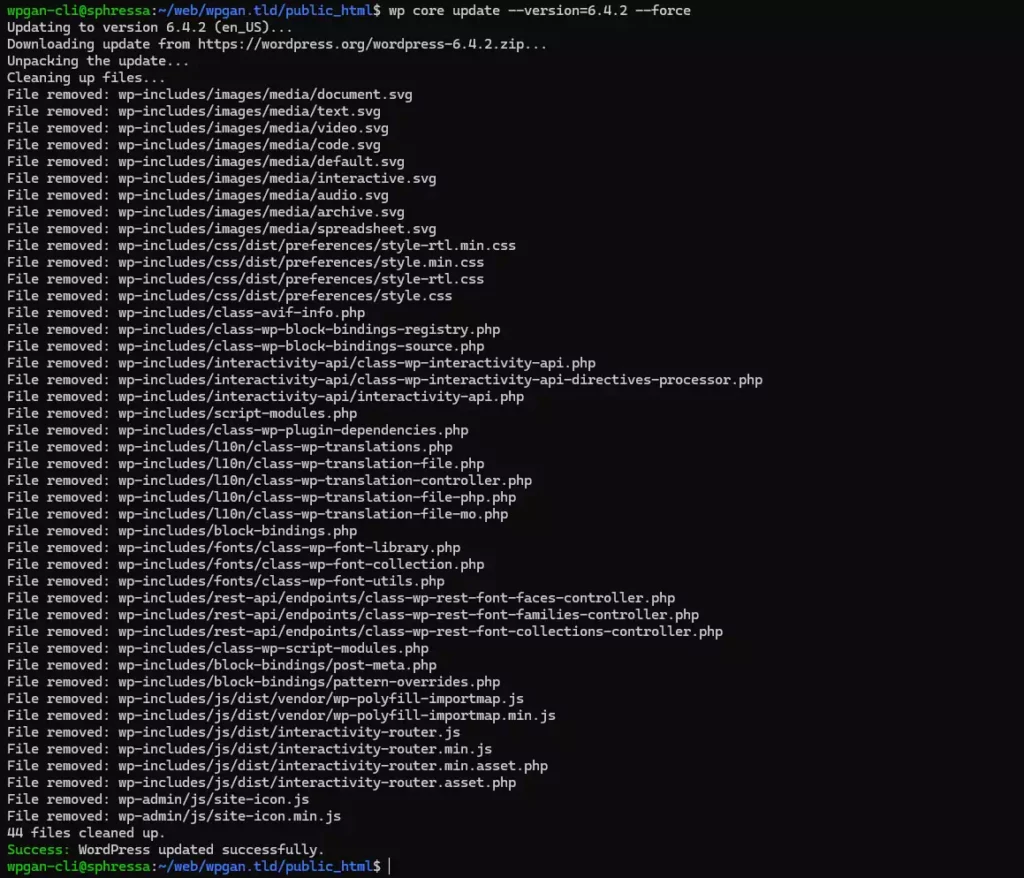
5. Periksa Versi WordPress Setelah Downgrade
Karena semua proses sudah selesai, kamu bisa memeriksa dan memastikan lagi apakah wordpress sudah benar-benar berhasil diubah versinya atau tidak menggunakan perintah berikut
wp core versionKetika berhasil, maka versi yang ditampilkan akan berbeda dengan versi yang ada pada langkah nomor 2 sebelumnya.

Itulah cara mudah melakukan downgrade atau mengubah versi WordPress ke versi tertentu menggunakan WP-CLI, sehingga kamu tidak perlu lagi menggunakan plugin atau mendownload core wordpress lagi secara manual.
Terima kasih telah berkunjung ke WPGan.com. Dapatkan saldo $100 di Vultr gratis dan deploy servermu sendiri melalui [Halaman Ini]